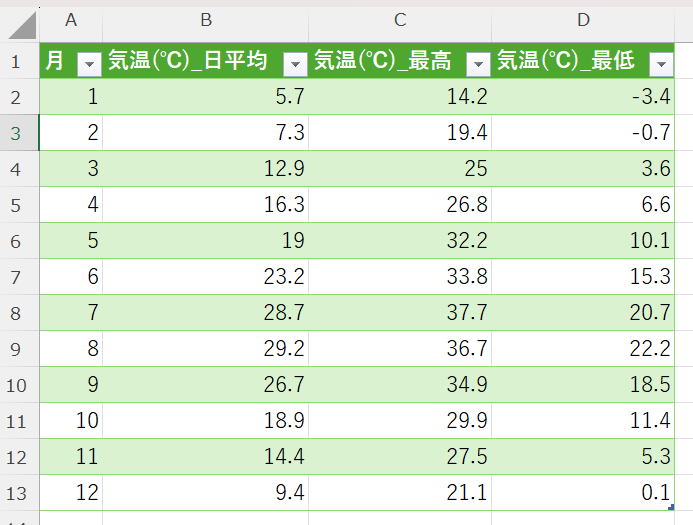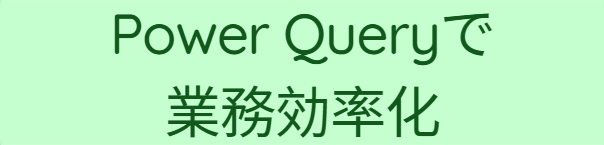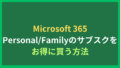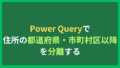インターネットには色んな情報があります。お料理レシピとか、天候とか為替、株価とか、ニュースとか。無数のWebサイトがありますよね。
ExcelでWebサイトの情報が取得できたらどうでしょうか?わざわざブラウザを立ち上げて、Webサイトを閲覧しなくとも、Excelで今週の天気予報が見れたり、過去のデータ分析データを取り込むことが出来ます。
Power Queryを使って、Webサイトのデータを取得することが出来ます。
サンプルとして気象庁のWebサイトを取得してみる
気象庁から2023年の東京都の気温を取得してみます。
気象庁のWebサイトを開いたら、「各種データ・資料」をクリックします。
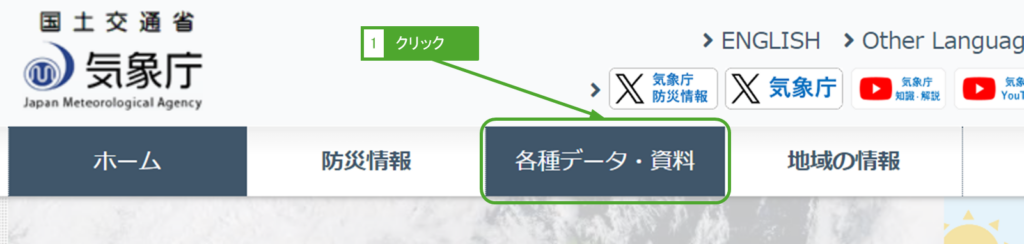
「気象」の中にある、「過去の気象データ検索」をクリックします。
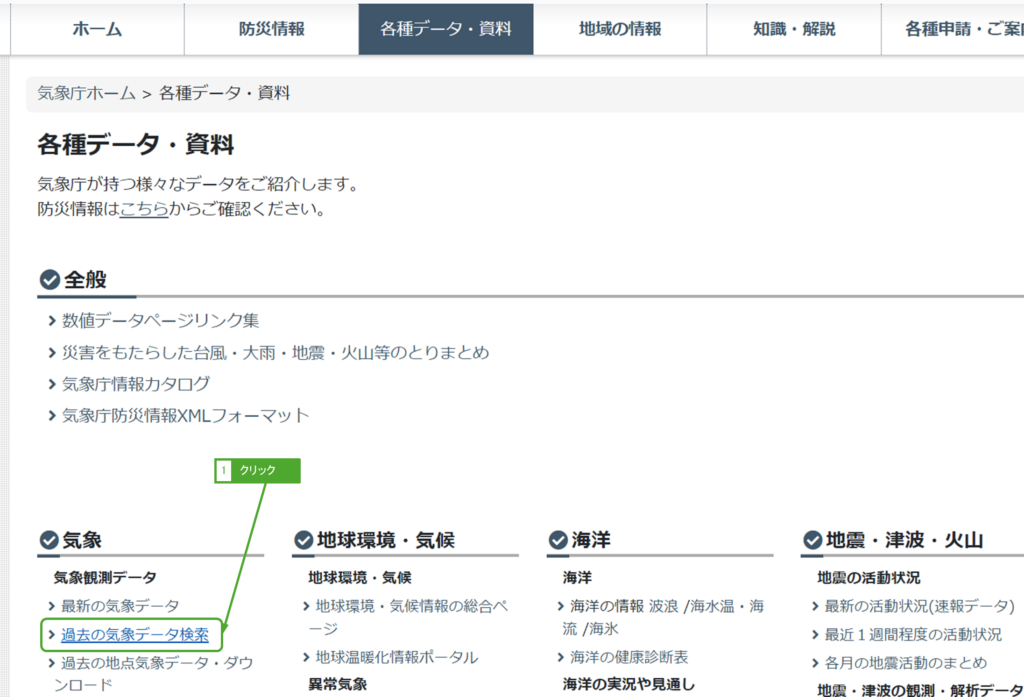
「都道府県選択」をクリックします。
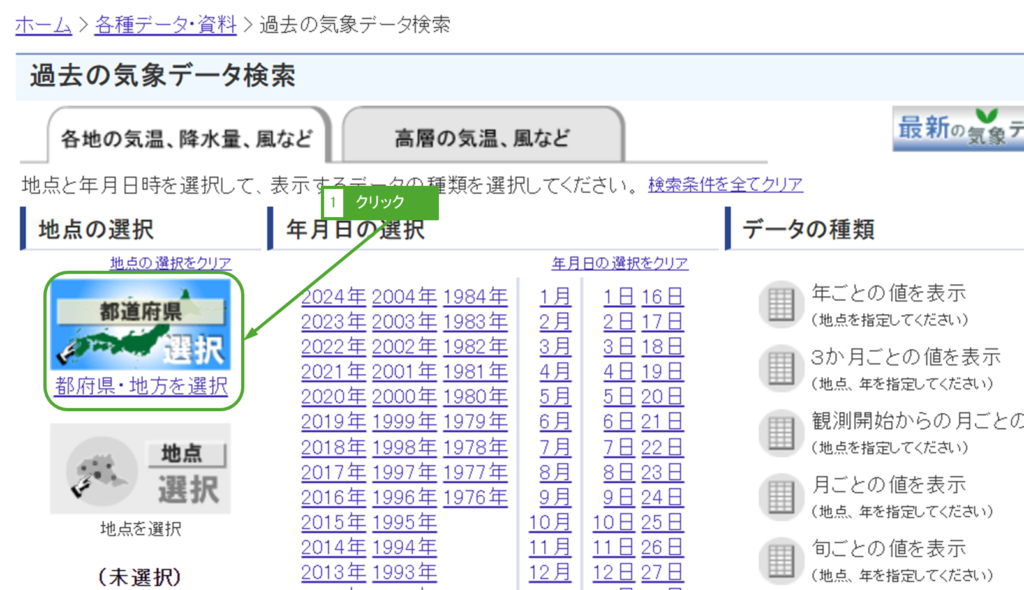
「東京」をクリックします。

「東京」をクリックします。
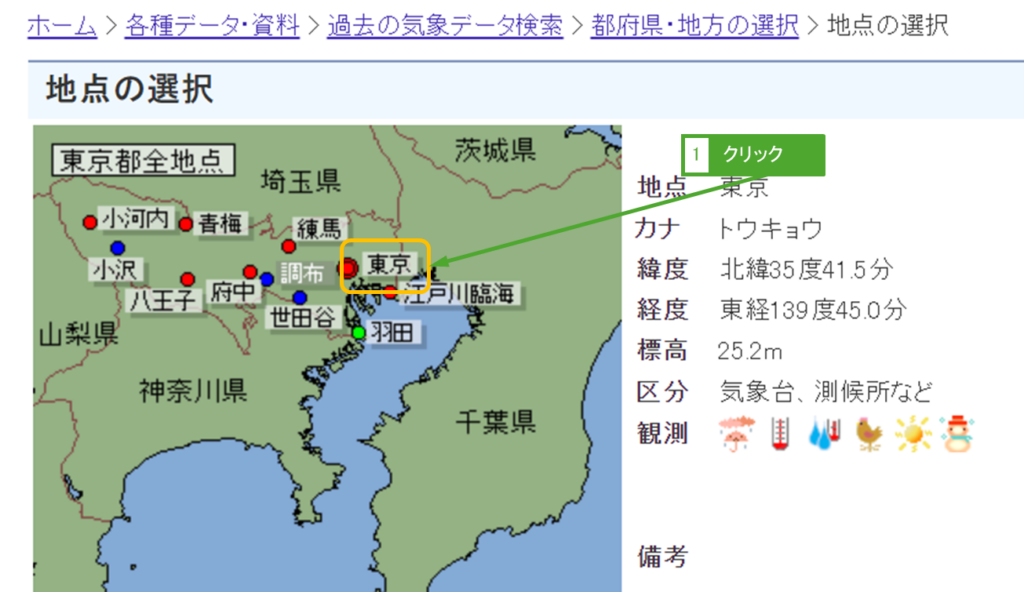
「2023年」をクリックし、「2023年の月ごとの値を表示」をクリックします。
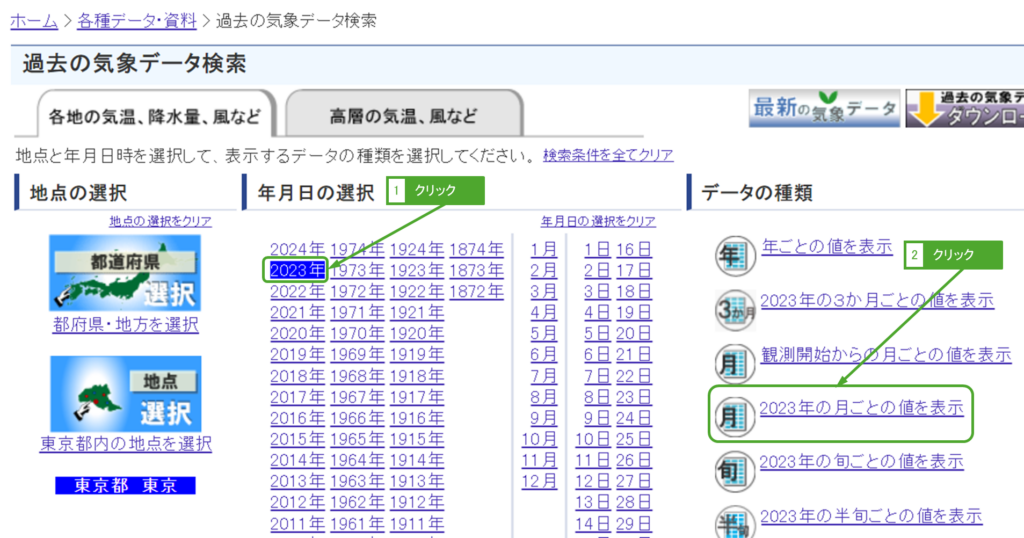
2023年東京の気象データを表示することが出来ました。
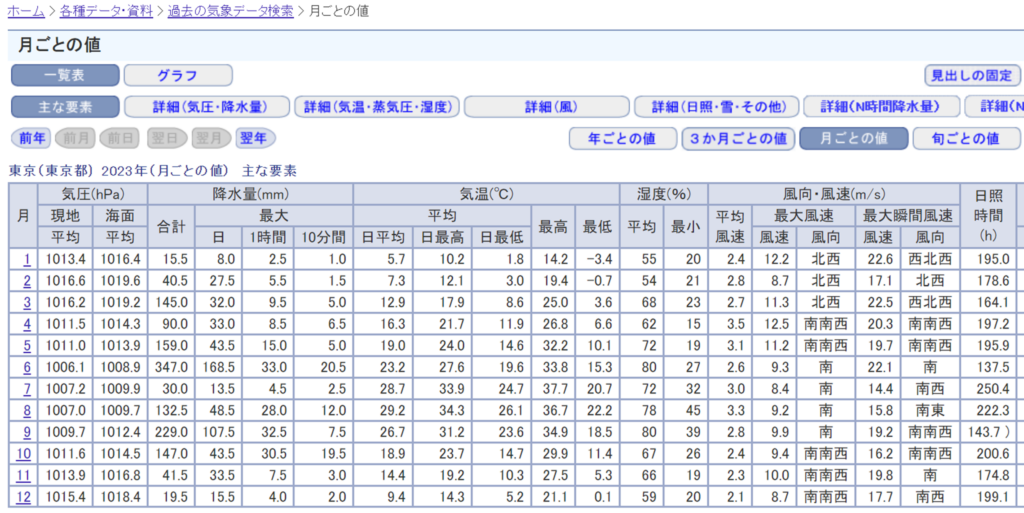
Power Queryを使って、このページの表から気温を取得します。
Power QueryでWebからデータ取得する
以下の手順でWebからデータを取得します。
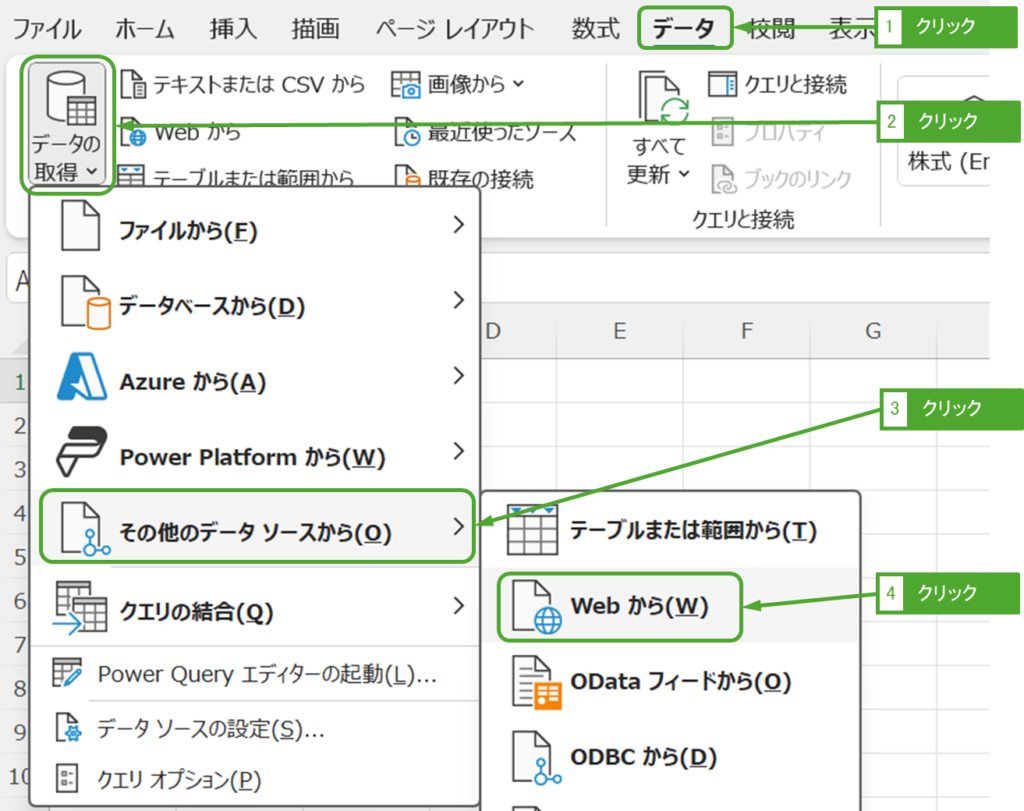
URLにデータ取得する「https://www.data.jma.go.jp/stats/etrn/view/monthly_s1.php?prec_no=44&block_no=47662&year=2023&month=&day=&view=」を入力し、OKをクリックします。
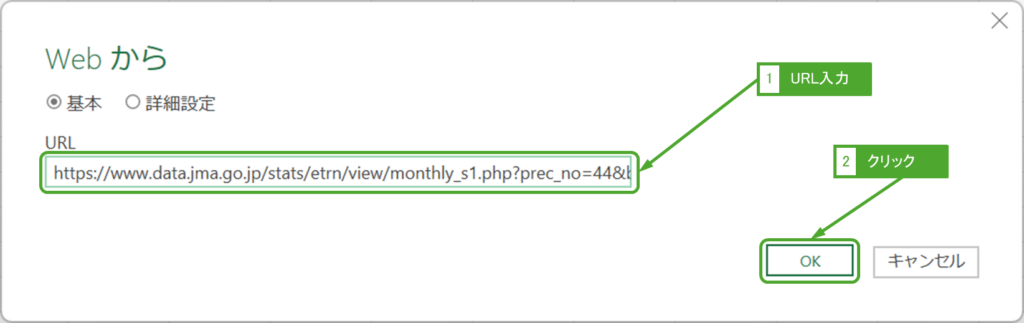
気象庁のWebサイトへの接続を確立します。
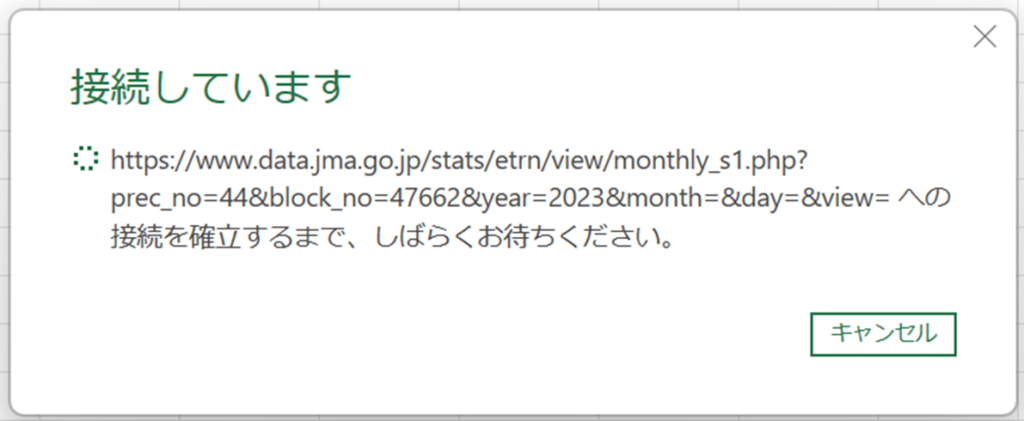
表形式になっているページであれば、Power Queryが自動的にテーブルデータとして認識してくれます。HTMLのテーブル「東京(東京都)・・・」をクリックし、「データの変換」をクリックします。
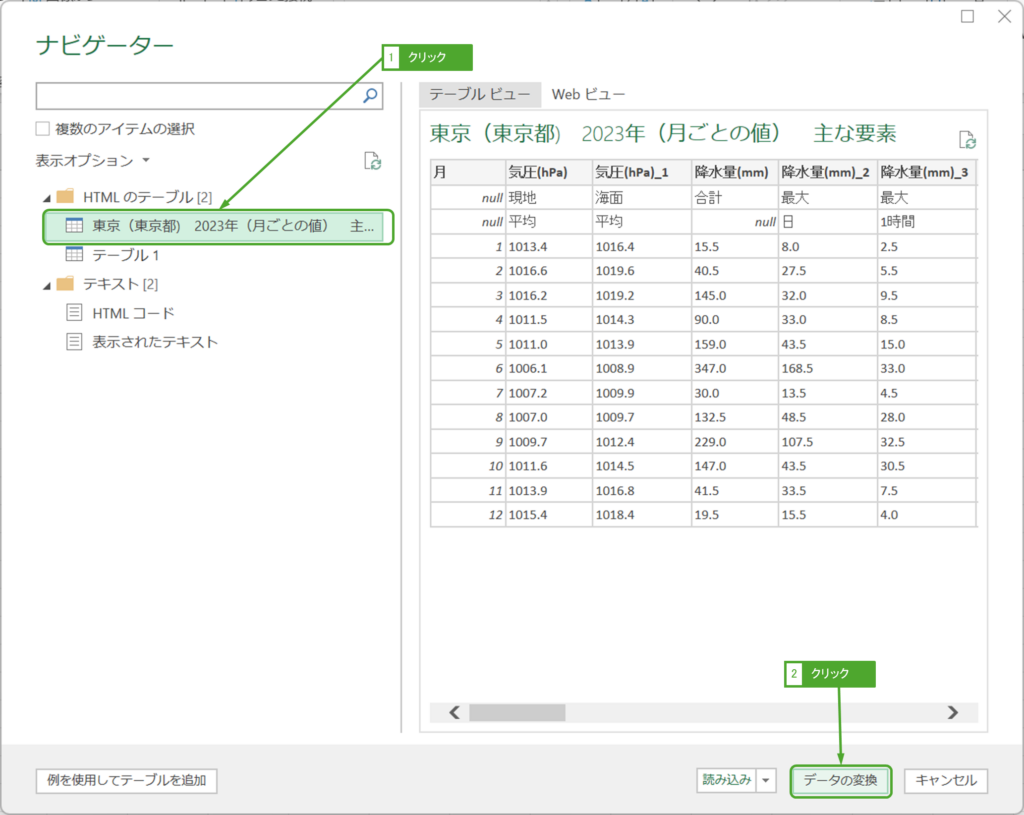
データが取得できました。ここから気温だけ取得するようデータ加工します。
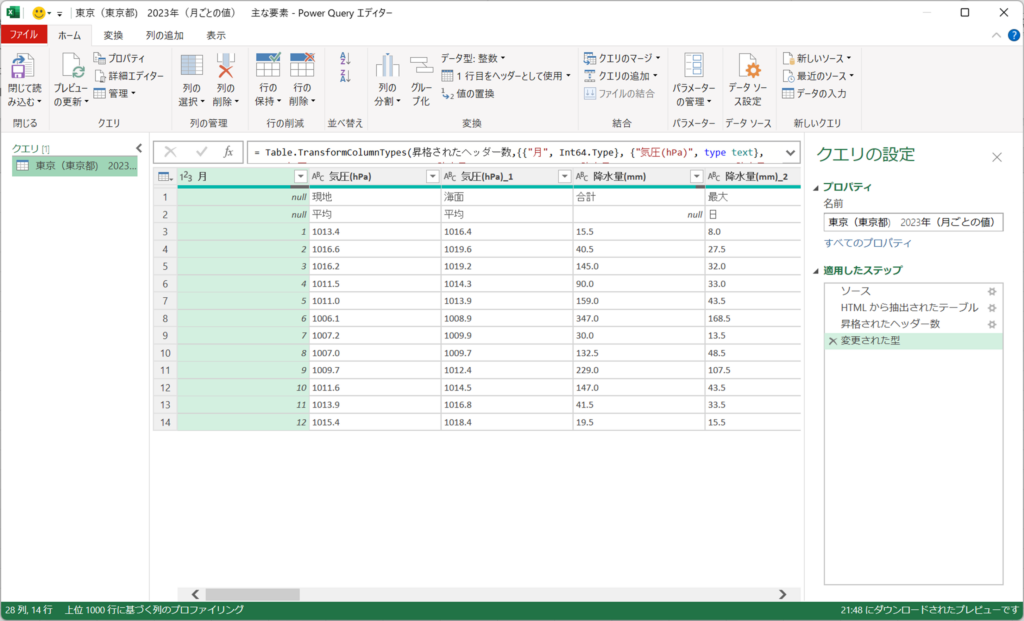
データを加工する
不要な列を削除する
気温の日平均、最高、最低だけ残すようにします。不要な列を選択した状態で右クリックし、「列の削除」をクリックします。
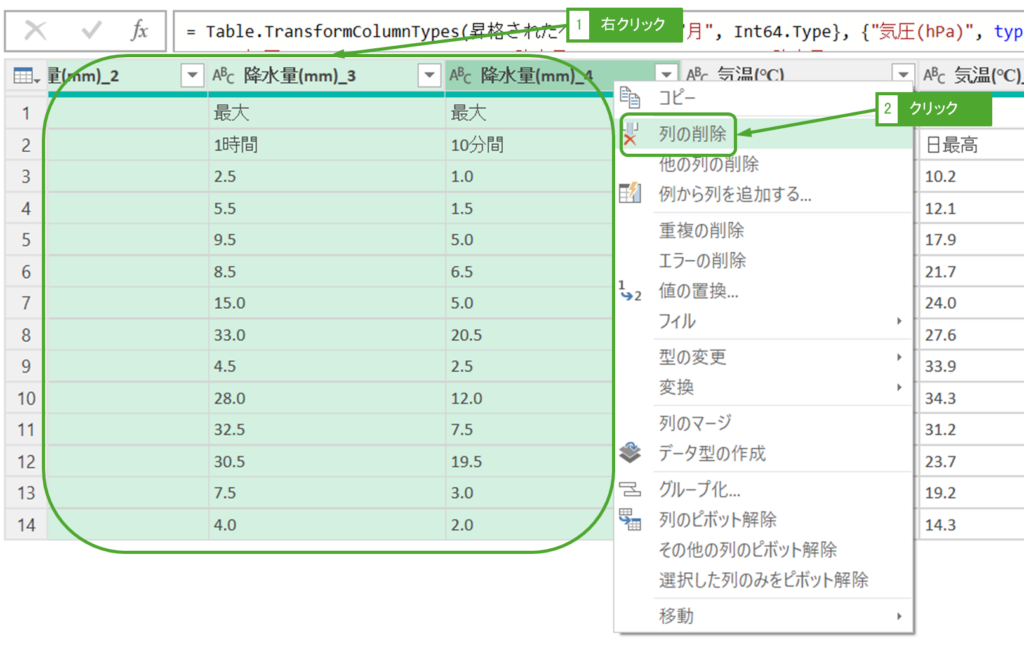
列名を変更する
気温列の列名だけみても、どれが日平均、最高、最低か分かりません。そこで、列名を変更します。
列を右クリックし、「名前の変更」をクリックします。※列をダブルクリックでも同じ挙動になります。
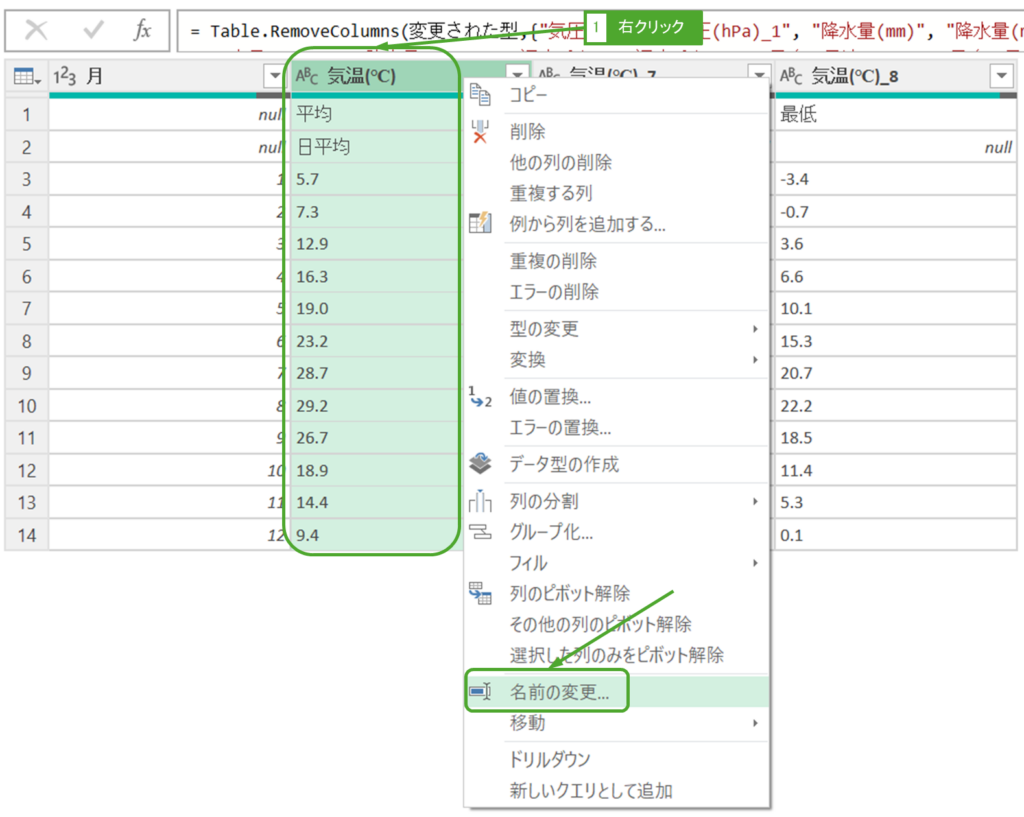
列名が編集モードになり、列名が変更できます。

以下のように、列名を変更します。
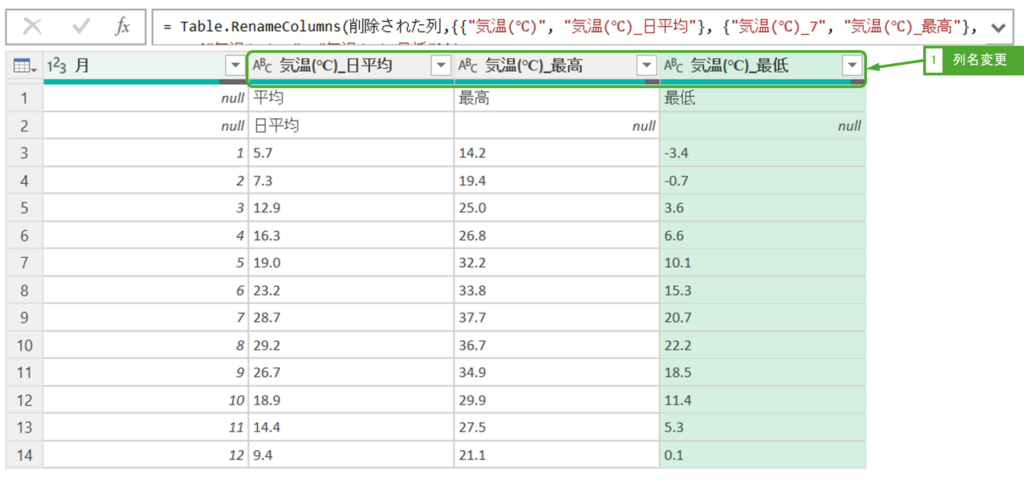
不要な行を削除する
行にnullだったり、平均、最高などの文字が入っており、このままではデータとして扱いづらいです。不要な行は削除しましょう。
月列の▼アイコンをクリックし、(null)のチェックを外します。
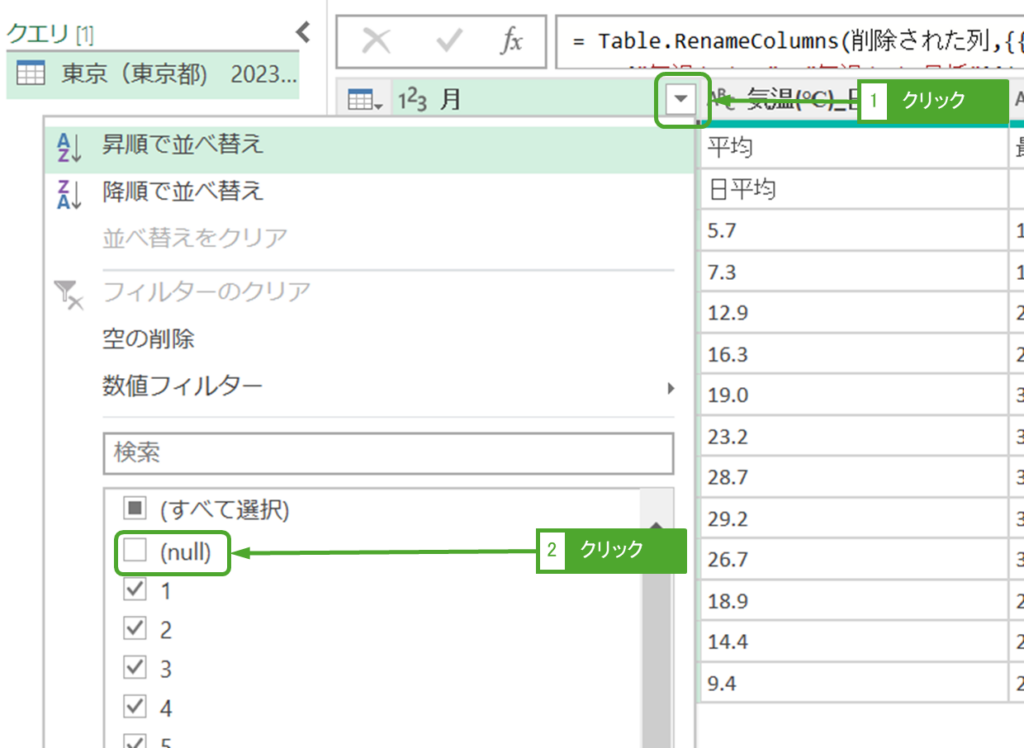
不要な行が削除されました。
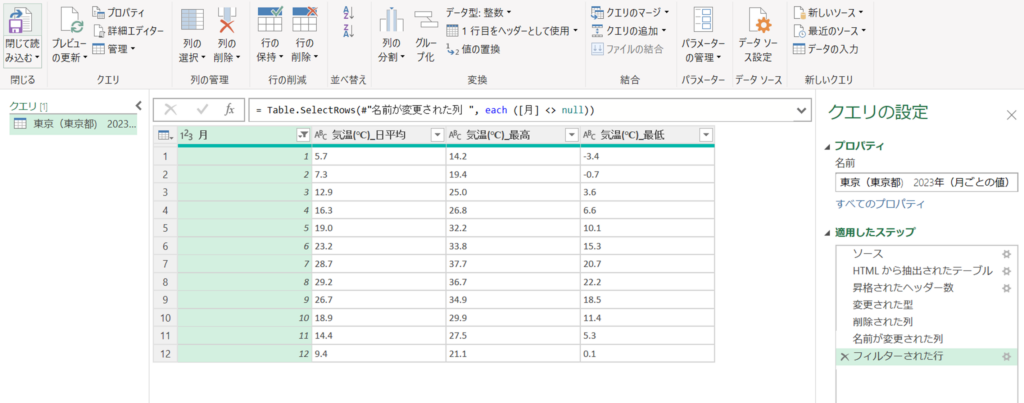
データ型を変更する
気温は数字ですが、Power Queryのデータ型ではテキスト型で定義されています。分析データとして扱いづらいため、データ型を変更します。
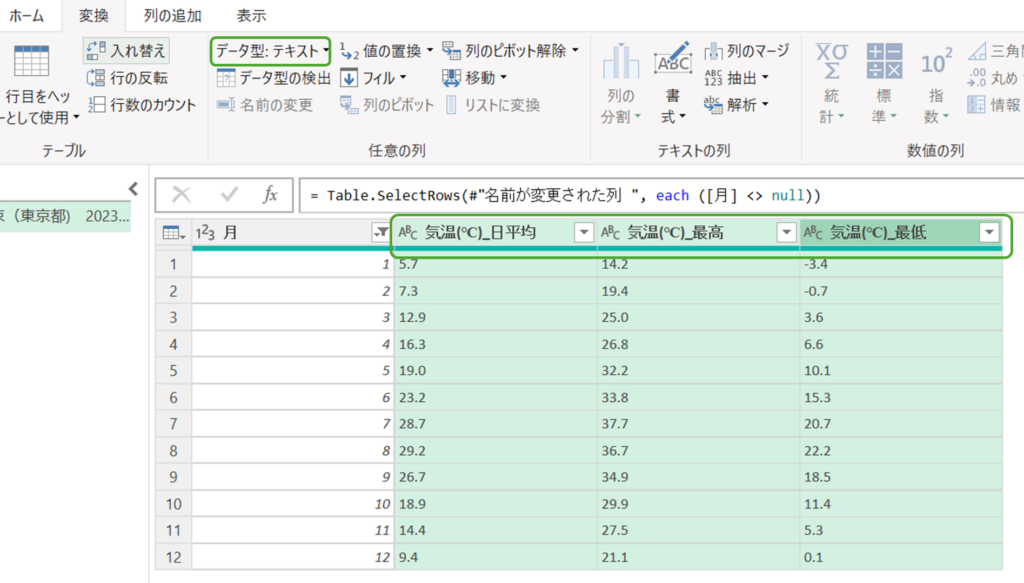
以下手順で気温列3つを選択し、データ型を10進数に変更します。
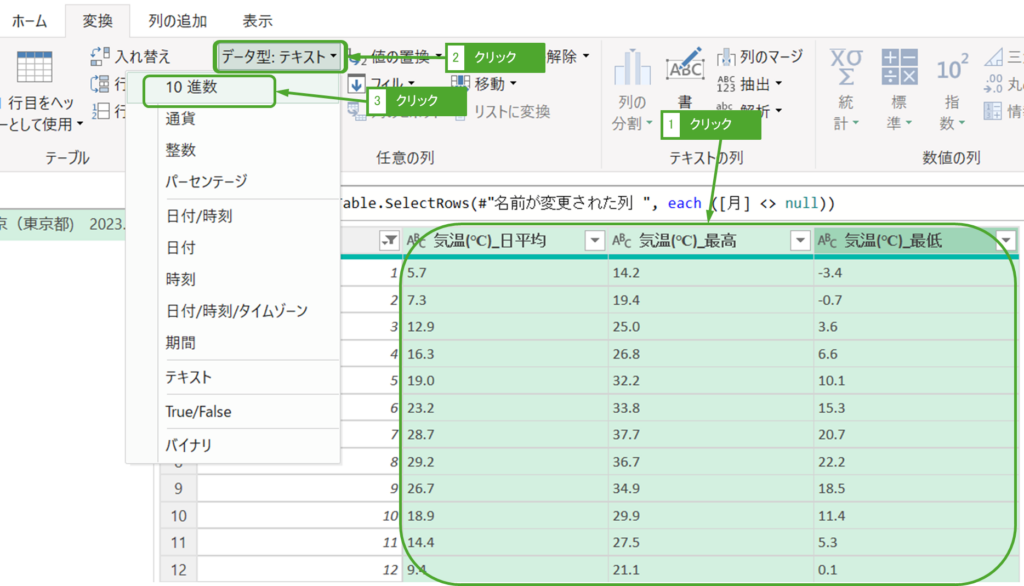
データ型が10進数に変更されました。
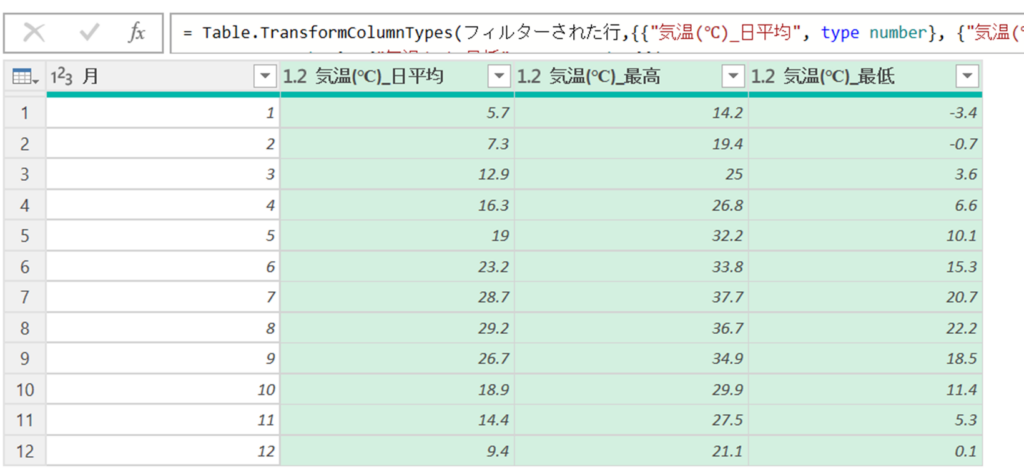
取得した結果を確認する
データ加工が終わったら、「閉じて読み込む」をクリックします。
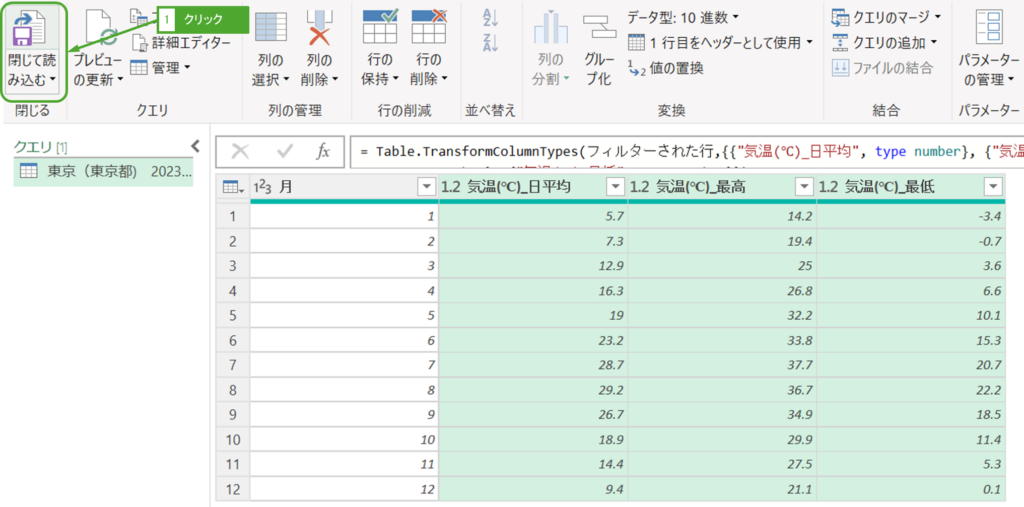
以下の表が出力されます。今回は2023年の東京の気温を取得しましたが、他の気象データもぜひ試してみてください。